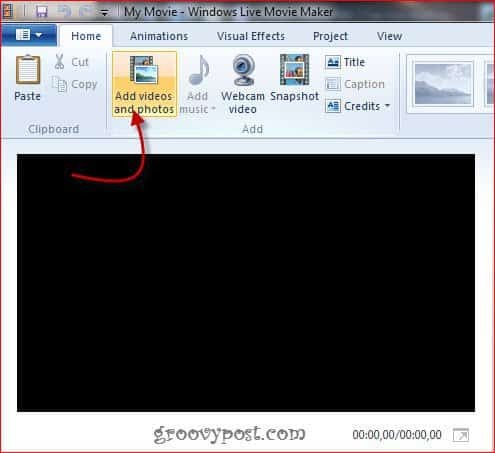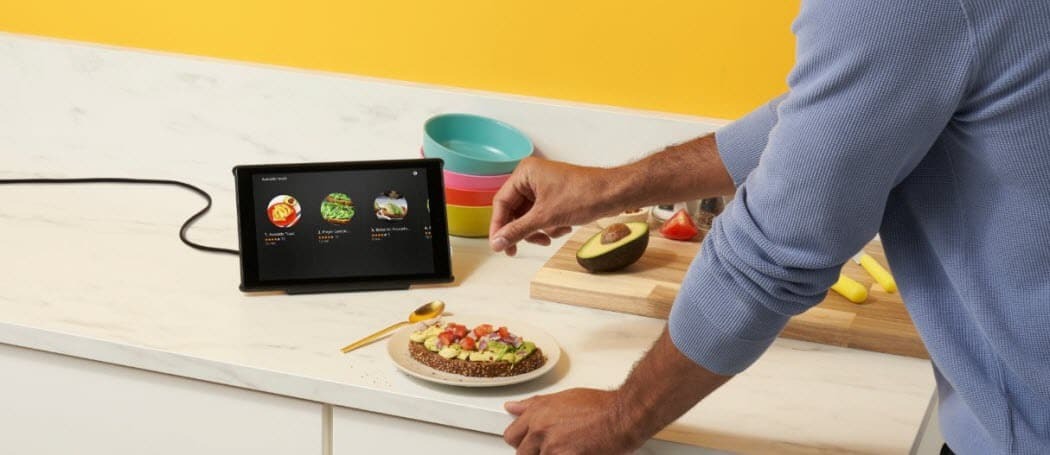Hogyan lehet megtudni, hogy egy dal szerzői jogvédelem alatt áll-e a Spotify-on
Spotify Hős / / July 18, 2022

Utolsó frissítés dátuma

Szeretnél egy Spotify dalt használni YouTube-videóban vagy Twitch-folyamban? Így tudhatja meg, hogy egy dal szerzői jogvédelem alatt áll-e a Spotify-on.
Nem túlzás ezt állítani Spotify megváltoztatta a zenehallgatásunkat. A népszerű streaming szolgáltatás mindannyiunknak hozzáférést biztosít számok millióihoz, havi díjért, amely nem több, mint egyetlen albumért. Akár ingyen is hallgathatja, ha hajlandó eltűrni a hirdetéseket.
Ha zenét keresel a Spotify-on, hogy felhasználhasd a Twitch-adatfolyamodban vagy a következő YouTube-videódban, akkor tudnia kell, hogy a zene szerzői jogvédelem alatt áll-e vagy sem, hogy ne essen rosszba egyikkel sem törvényeket. Nincs bolondbiztos módja annak, hogy szerzői jogi információkat szerezzen a Spotify-on, de van néhány lépés, amelyet megtehet, hogy többet megtudjon.
Így tudhatja meg, hogy egy dal szerzői jogvédelem alatt áll-e a Spotify-on.
Hogyan tudhatja meg, hogy egy dal szerzői jogvédelem alatt áll-e a Spotify-on a kreditek ellenőrzésével
A Spotify lehetővé teszi, hogy bármely dal kreditjeit megtekinthesse a szolgáltatásában. Ez magában foglalja az olyan információkat, mint a művész, az írók és a producerek. Noha nincsenek kifejezett szerzői jogi információk, a szerzői jogok valószínűleg a szerzői jogok valamelyikét illetik majd meg a tartalomban megnevezett személyek vagy cégek egyikét.
Egy dal kreditjének megjelenítése a Spotify for Desktopon:
- Dob Spotify.
- Keresse meg azt a dalt, amelyhez meg szeretné keresni a krediteket.
- Kattintson a három pont ikonra.
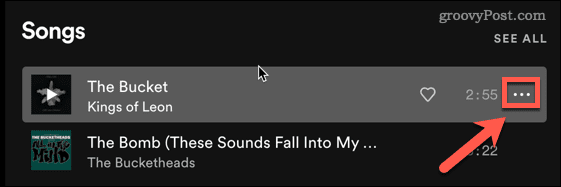
- Válassza ki Kredit megjelenítése.
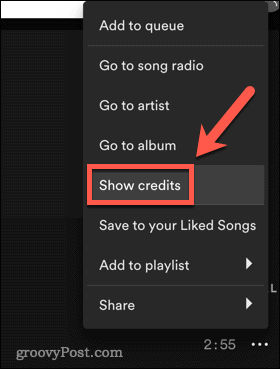
- Látni fogja a kiválasztott dal hitelinformációit.
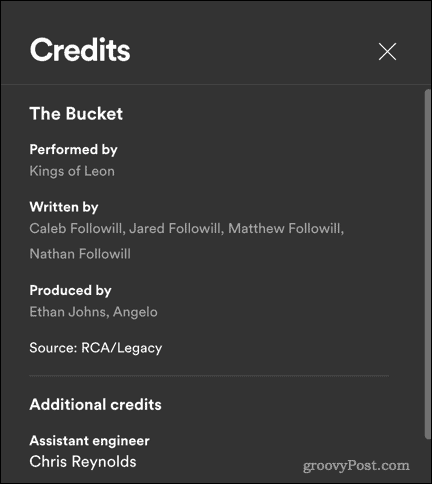
Egy dal kreditjének megjelenítése a Spotify for Mobile szolgáltatásban:
- Nyissa meg a Spotify kb.
- Keresse meg azt a dalt, amelynek kreditjét ellenőrizni szeretné.
- Koppintson a három pont ikonra.
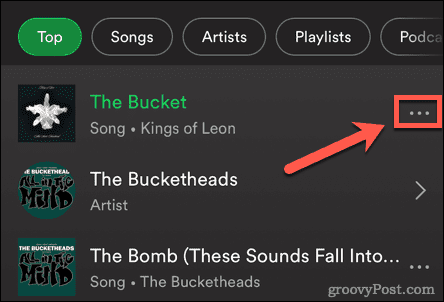
- Görgessen le, és érintse meg a lehetőséget Song Credits.
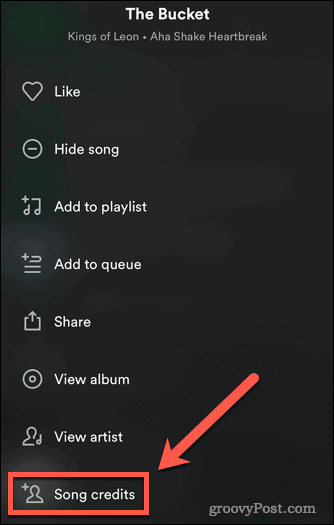
- Mostantól megtekintheti a dal hitelinformációit.
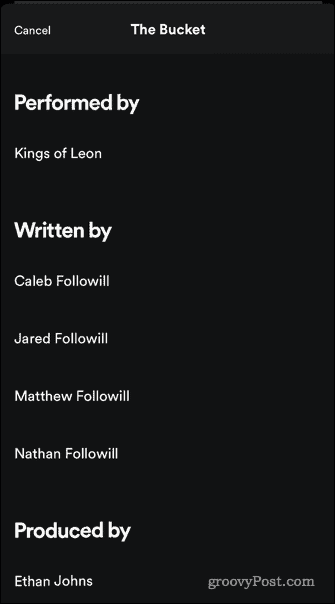
Hogyan találhat szerzői jogtól mentes zenét a Spotify-on
Ha szerzői jogoktól mentes zenét keres, akkor nincs egyszerű módja annak, hogy közvetlenül a Spotifyon keresztül találjon zenét. Mindazonáltal előfordulhat, hogy olyan jogtulajdonosoktól származó zenéket találhat, akik engedélyt adhatnak Önnek zenéjük felhasználására jogdíj fizetése nélkül. Kicsit eltalált, de lehet, hogy megtalálja, amire szüksége van.
Ha szerzői jogoktól mentes zenét szeretne találni a Spotify segítségével:
- Nyissa meg a Spotify alkalmazást, vagy lépjen ide spotify.com.
- Kattintson Keresés.
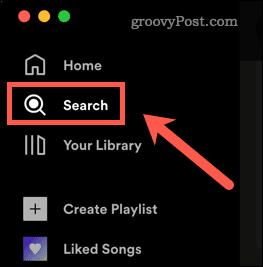
- Írjon be egy keresési kifejezést, például „szerzői jogok mentes zene”.
- Válassza ki az egyik találatot, és kövesse a fenti szakaszban található utasításokat a dal szövegeinek megjelenítéséhez.
- Keresse meg a Forrás a hitelek alján, és jegyezze fel a cég nevét vagy webhelyét.
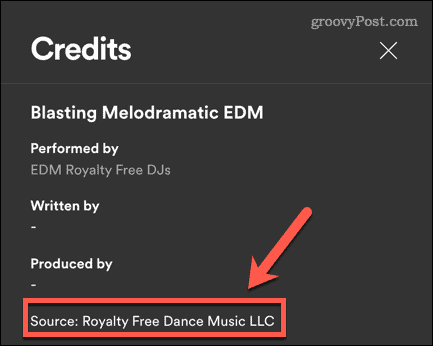
- Keresse meg ezt a nevet vagy webhelyet a böngészőben.
- Ha szerencséd van, találsz egy webhelyet, amely lehetővé teszi a zene ingyenes licencelését. Ha nem, ismételje meg a fenti folyamatot, amíg meg nem találja, amire szüksége van.
Tegyen többet a Spotify segítségével
Nincs egyszerű megoldás annak megállapítására, hogy egy dal szerzői jogvédelem alatt áll-e a Spotify-on, de a fenti lépések segítségével megtalálhatja az igényeinek megfelelőt. A Spotify sokkal többet kínál, mint a kedvenc lejátszási listád lejátszása.
tudsz megtekintheti Spotify előzményeit hogy jobb képet kapjon az eddig hallgatott zenetípusokról. Alternatív megoldásként megteheti Keresse meg és ossza meg Spotify Wrapped-ét hogy betekintést nyerjen Spotify-hallgatásaiba az egész évben.
Te is adj hozzá barátokat a Spotify-on és akkor hallgatni a Spotify-t ezekkel a barátaival távoli csoportos munkameneten keresztül. Még azt is megteheted indítson podcastot a Spotify-on ha van kedve belemártani a lábujját a népszerű közegbe.
Hogyan találja meg a Windows 11 termékkulcsát
Ha át kell vinnie a Windows 11 termékkulcsát, vagy csak az operációs rendszer tiszta telepítéséhez van szüksége rá,...
A Google Chrome gyorsítótárának, a cookie-k és a böngészési előzmények törlése
A Chrome kiváló munkát végez a böngészési előzmények, a gyorsítótár és a cookie-k tárolásában, hogy optimalizálja a böngésző teljesítményét az interneten. Az övé, hogyan kell...
Bolti áregyeztetés: Hogyan szerezzen online árakat az üzletben történő vásárlás során
A bolti vásárlás nem jelenti azt, hogy magasabb árat kell fizetnie. Az ár-egyeztetési garanciáknak köszönhetően online kedvezményeket kaphat vásárlás közben...
Disney Plus előfizetés ajándékozása digitális ajándékkártyával
Ha élvezi a Disney Plus szolgáltatást, és szeretné megosztani másokkal, a következőképpen vásárolhat Disney+ Gift előfizetést...